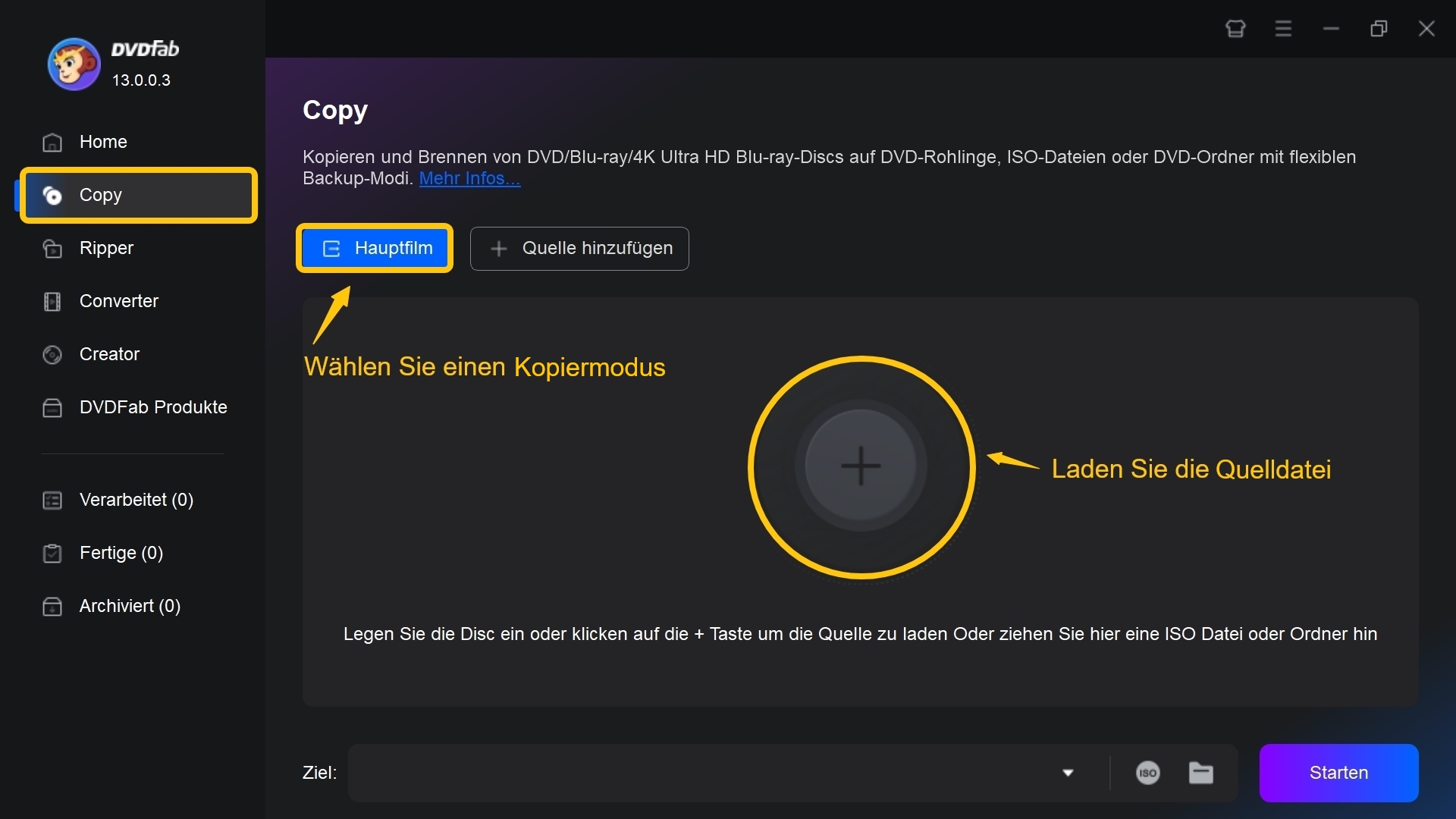Die 13 besten kostenlosen DVD Maker: damit produzieren Sie Ihre eigenen DVDs
Zusammenfassung: Suchen Sie nach kostenloser DVD Software, um Videos auf DVD zu erstellen und brennen? Es gibt viele Optionen für Windows- und Mac-Computer. Mit der richtigen DVD Maker Software können Sie problemlos DVDs in verschiedenen Videodateiformaten erstellen und Menüs zu Ihren Kreationen hinzufügen.
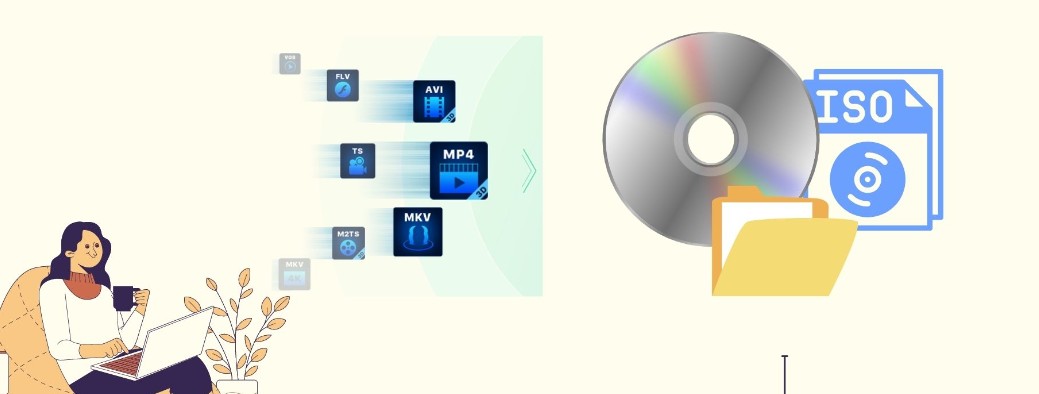
Hier zeigen wir Ihnen 13 kostenlose DVD-Maker, darunter einen hervorragenden DVD-Creator, mit dem Sie Ihre Videos verlustfrei auf DVD erstellen können.
Wer schon einmal einen Computer-Absturz erlebt hat, wird wissen, wie wichtig das Backup von Videos und wichtigen Daten ist. Das Speichern von Dateien und Daten auf DVDs ist eine gute Option, um sie zu speichern und zu sichern. Um diese Daten auf eine DVD zu schreiben oder zu "brennen", benötigen Sie normalerweise ein professionelles DVD-Erstellungsprogramm. Glücklicherweise gibt es dank des technischen Fortschritts heutzutage eine Vielzahl kostenloser DVD Maker für Windows- und Mac-Betriebssysteme. Werfen wir nun einen genaueren Blick auf diese Top-Tools und erkunden wir die einzigartigen Funktionen jeder Software und wie sie Ihre Anforderungen beim Erstellen von DVDs erfüllen können.
DVD erstellen: Was wird dafür benötigt?
Um DVDs aus MP4 oder anderen beliebigen Videoformaten zu brennen und sie mit einem Menü zu versehen, müssten Sie 4 Dinge vorbereiten:
| Element | Hauptfunktion |
|---|---|
| DVD Writer | Zum Beschreiben von Daten auf eine leere DVD |
| 1 leere DVD | Als Speichermedium für die erstellte DVD |
| 1 DVD Creator | Erstellt die DVD mit Menüs und anderen Funktionen |
| Video-/Audio-/Bilddateien | Quelldateien, die auf der DVD gespeichert werden |
Natürlich ist der DVD Creator besonders wichtig, wenn es darum geht, Videos auf DVD zu erstellen. Daher stellen wir Ihnen hier die 13 besten kostenlosen DVD Maker vor.
| DVD Creator Freeware | Nutzerbewertungen Von Softpedia |
Benutzerdefinierte Menüs erstellen |
Zusätzliche Funktionen | Kostenlos oder bezahlt |
|---|---|---|---|---|
| DVDFab DVD Creator | 4.6/5 | Ja | Schnelles Brennen mit hochwertigem Video |
1 Monat Gratis-Testversion |
| Windows DVD Maker | 4.1/5 | Ja | Grundlegende Funktionalität | Kostenlos |
| Freemake DVD Maker | 3.6/5 | Nein | Einfache Bedienung | Kostenlos (Premium-Funktion kostenpflichtig) |
| Wondershare DVD Creator | 2.9/5 | Ja | Integrierter Video-Editor | Bezahlt |
| WinX DVD Author | 3.7/5 | Ja | Unterstützt verschiedene Eingabeformate |
Kostenlos |
| DVD Flick DVD Maker | 4.0/5 | Nein | Unterstützt mehrere Audiospuren |
Kostenlos |
| BurnAware Free | 4.6/5 | Nein | Disk-Image-Erstellung, Datenbackup |
Kostenlose Version |
| Avi2DVD | 4.2/5 | Nein | Unterstützt Untertitel | Kostenlos |
| Sothink Movie DVD Maker | 3.7/5 | Ja | Integrierter Video- editor, Vorlagen |
Bezahlt |
| DVD Styler | 4.1/5 | Ja | Schnelles Brennen | Kostenlos |
| DeVeDe | 3.6/5 | Nein | Unterstützt mehrere Untertitel |
Kostenlos |
| iSkysoft DVD Creator | 4.0/5 | Ja | Unterstützt die Titelerstellung für DVD-Filme | Kostenlose Testversion |
Top 12 kostenlose DVD Maker für die DVD Erstellung
1. DVDFab DVD Creator: Der professionellste und zuverlässigste DVD Maker
Für alle die nach einem fortschrittlichen DVD Maker auf Windows oder Mac suchen, ist DVDFab DVD Creator zum DVD erstellen eine perfekte Lösung. Jetzt können Sie diesen DVD Maker 30 Tage lang kostenlos testen. Da müssen Sie keine Zahlungsinformationen ausfüllen. Führen Sie jetzt den DVDFab DVD Creator aus und los gehen!
So erstellen Sie eine DVD aus Ihrer Videodatei mit dem DVDFab DVD Creator!
Schritt 1: Holen Sie sich diese gute DVD Maker, die auf Windows oder Mac läuft.
Starten Sie die Software und klicken Sie auf "Creator" und legen Sie den Modus als DVD fest.
Klicken Sie auf das "+"-Symbol oder ziehen Sie Ihren Film direkt auf die Hauptschnittstelle.
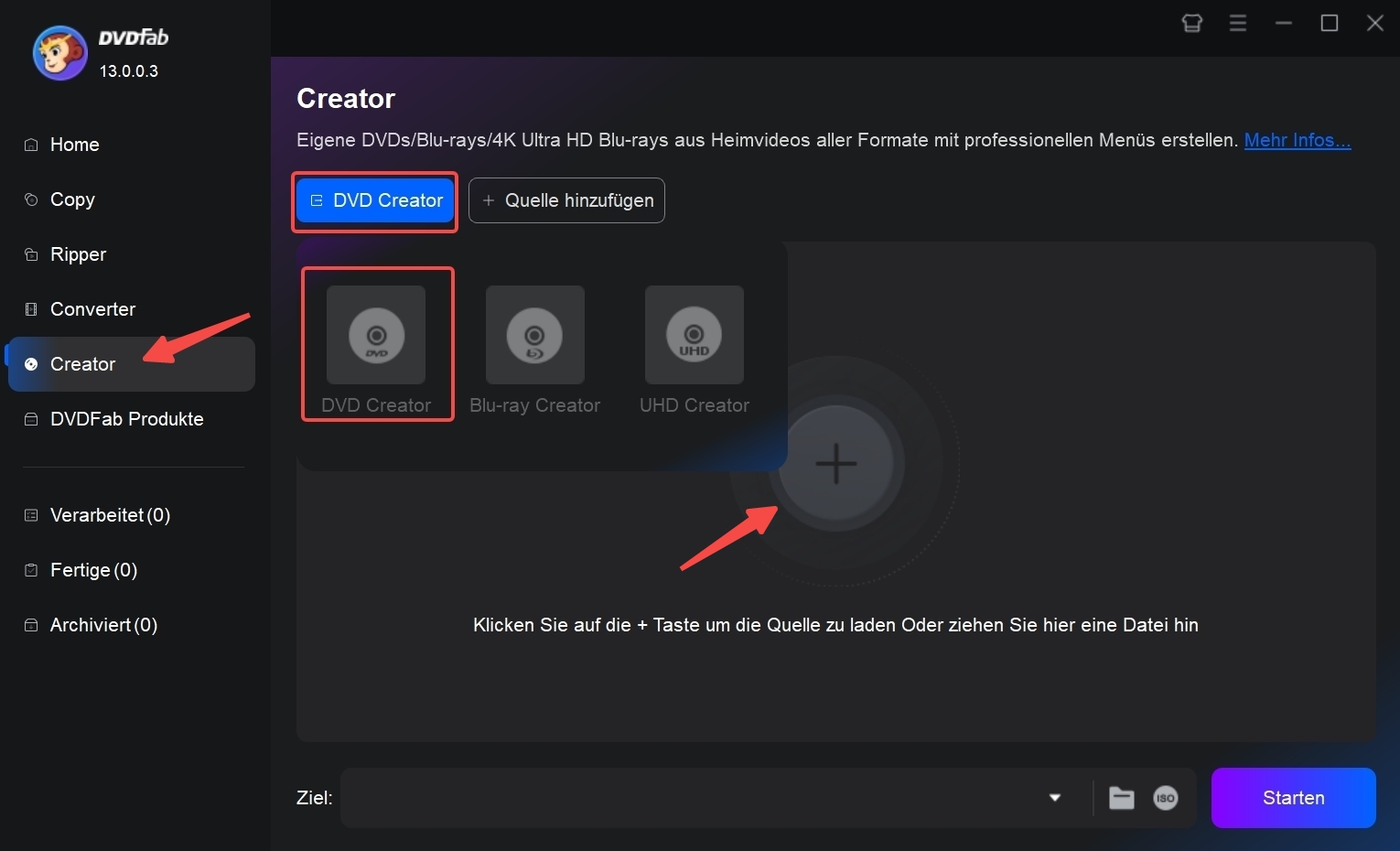
Schritt 2: Passen Sie Ihr DVD-Video an.
Klicken Sie auf die Option "Erweiterte Einstellungen" und stellen Sie die Lautstärkebezeichnung, das DVD-Ausgabeformat, die Videoqualität und den Wiedergabemodus ein.
Sie können auch das TV-Standardformat als NTSC oder PAL und das Seitenverhältnis als 16:9 oder 4:3 einstellen.
Kehren Sie dann zur Hauptschnittstelle zurück und wählen Sie Audiospuren und Untertitel aus oder fügen Sie externe Untertitel hinzu.

Klicken Sie anschließend auf "Menü-Einstellung" und öffnen Sie den integrierten DVD-Menüersteller, um eine Menüvorlage für Ihre Datei auszuwählen. Sie können auch alle Elemente und Widgets in den Vorlagen nach Belieben anpassen.
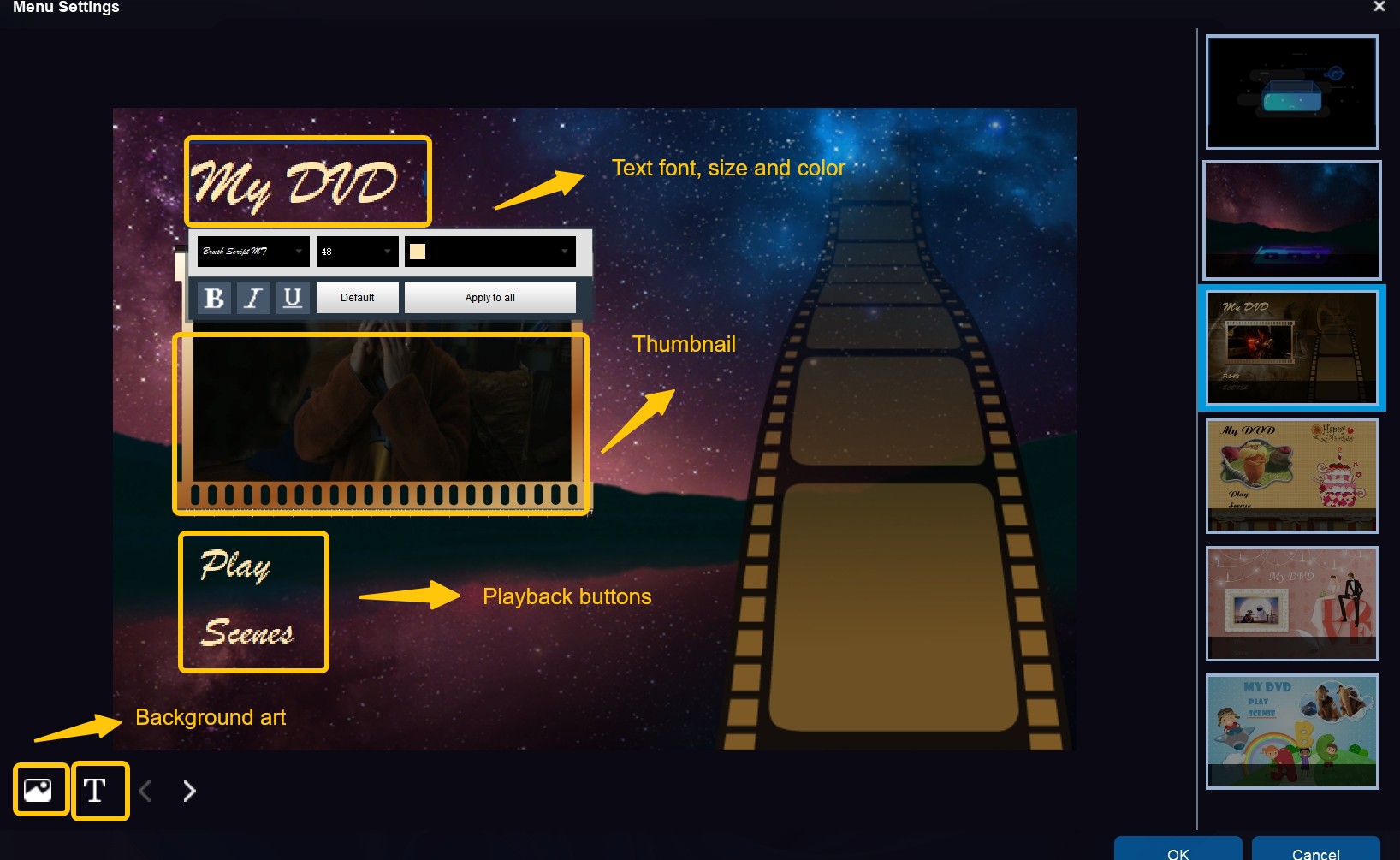
Schritt 3: Gehen Sie in die linke untere Ecke, und dort finden Sie eine "Starten" Option.
Diese ermöglicht es Ihnen, das Zielverzeichnis für das Video als DVD-Disc, DVD-Ordner oder DVD-ISO-Datei festzulegen. Drücken Sie anschließend den "Starten"-Button und warten Sie geduldig, bis DVDFab DVD Maker Ihre Filme auf eine DVD-5 oder DVD-9 brennt.
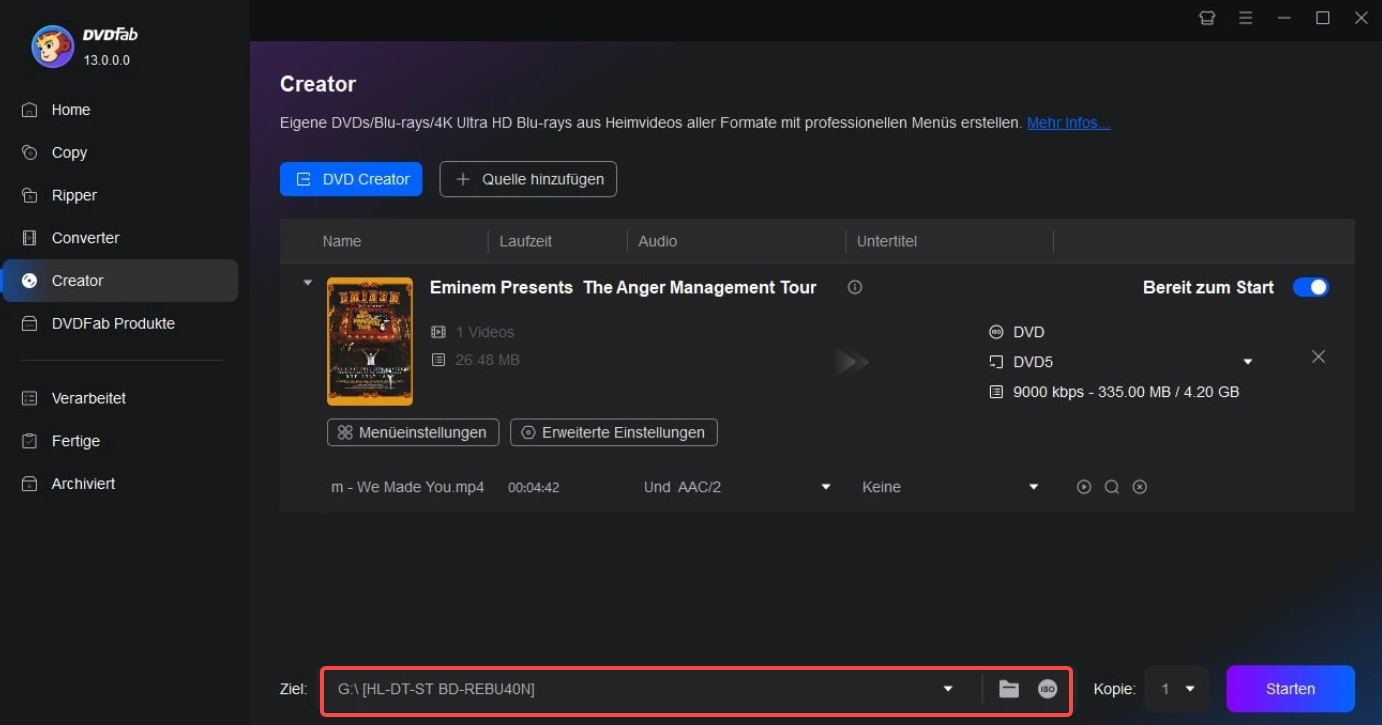
2. Windows DVD Maker
Windows DVD Maker war eine kostenlose DVD-Brennsoftware, die in einigen Editionen von Windows Vista und Windows 7 enthalten war. Die Software ermöglichte es Benutzern, DVD-Diashows und Videos für die Wiedergabe auf Mediaplayern zu erstellen. Sie unterstützte verschiedene Arten von Video-, Bild- und Audiodateien und konnte verwendet werden, um benutzerdefinierte DVDs mit Menüs, Diashows und Musik zu erstellen.
💻Verfügbar unter: Windows Vista / 7 (Home, Professional, Ultimate und andere Editionen)
👍Funktionen:
- Konvertiert Videos in DVD Discs oder ISO Dateien, 59,99$ für alle Funktionen.
- Eingabe: 60 Videoformate (wie AVI, MP4, WMV, FLV, Divx, MPEG, RM, Quicktime)
- Unterstützte DVDs: DVD-R, DVD+R, DVD-RW, DVD+RW, DVD-5, DVD-9, Mini DVD, Mimi DVD DL
- DVD Menü erstellen: Ja
- Untertitel bearbeiten, DVD kreieren mit eigenen Untertiteln bis zu 32 pro Video
- Kompatibel mit Windows XP, Windows 7, Windows 8, Windows 10, Windows Vista.
👎Nachteile:
- Windows 10/11 wird nicht unterstützt
- Unterstützt Videoeingaben nur von Microsoft
- Unterstützt kein Blu-ray-Brennen
- Mangel an Videobearbeitung und anpassbaren Funktionen für das DVD-Menü
Hinweis: Bitte beachten Sie, dass Windows DVD Maker in Windows 10/11 nicht unterstützt wird. Laden Sie stattdessen die Legacy-Version, Windows 7 DVD Maker, herunter.
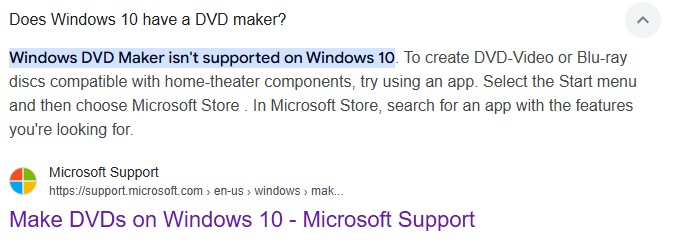
Wie man eine DVD mit Windows DVD Maker aus Microsoft-Video macht
Schritt 1: Starten Sie Windows DVD Maker auf Ihrem Windows und importieren Sie Ihr Microsoft-Video in diese Software.
Schritt 2: Wählen Sie einen Menü-Stil, den Sie mögen. Fügen Sie dann Musik und Übergangseffekte hinzu, falls Sie sie benötigen.
Schritt 3: Setzen Sie das Ausgabeverzeichnis fest und erstellen Sie Ihre DVD.
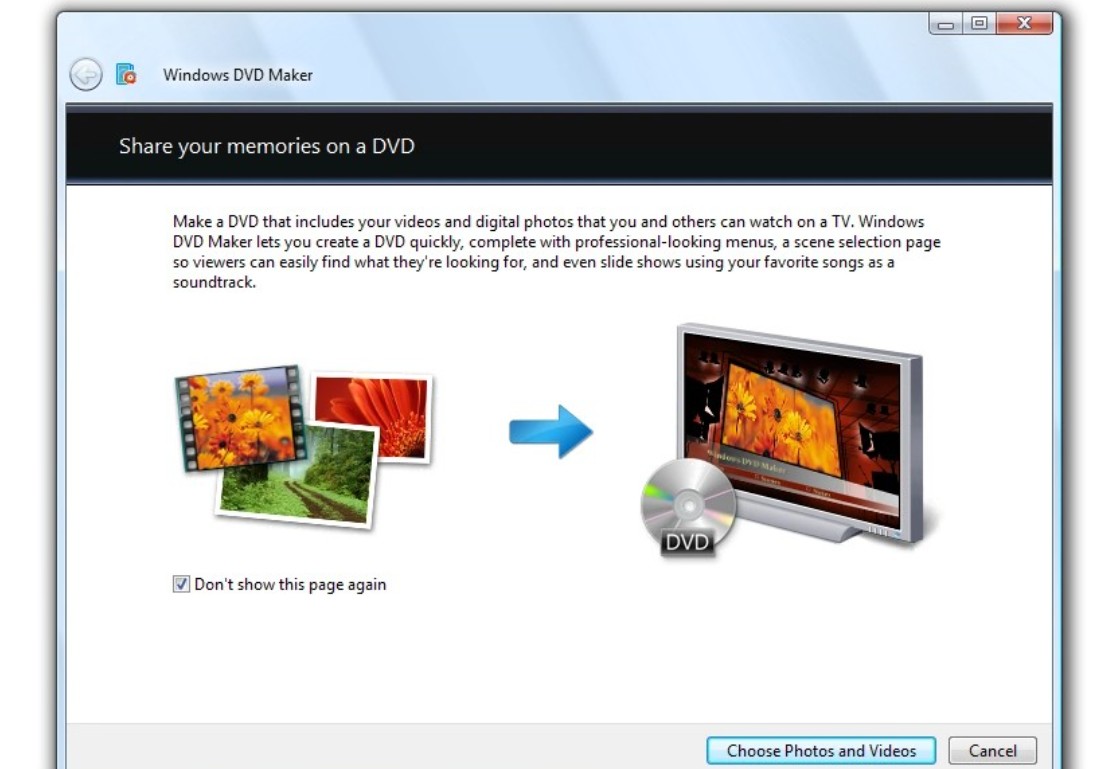
3. Freemake Video Converter
Freemake Video Converter ist ein guter DVD Maker und mit Windows kompatibel. Wenn Sie Freemake Video Converter downloaden, seien Sie vorsichtig bei der Installation, damit Sie keine Adware namens Pluto TV installieren, die zwar kein Virus ist, aber sich im Betriebssystem und Ihrem Webbrowser versteckt. Also verhindern Sie die Installation dieses nutzlosen Programms.
Eingabe Videoformate, die ungeschützt sind (500+): MP4, AVI, MKV, WMV, MP3, DVD, 3GP, SWF, FLV, HD, MOV, RM, QT, Divx, Xvid, TS, MTS, Fraqs verschlüsselt von H.264, MKV, MPEG4 and AAC.
Audio: MP3, AAC, OGG, WMA, FALC, MLP, M4R, QCP, RA, RMJ, TTA, VOC, W64
Bilder: BMP, JPG, GIF, PNG, TIF, ANM, DPX, JPEG
Der Video Editor und Vorlagen kosten Geld
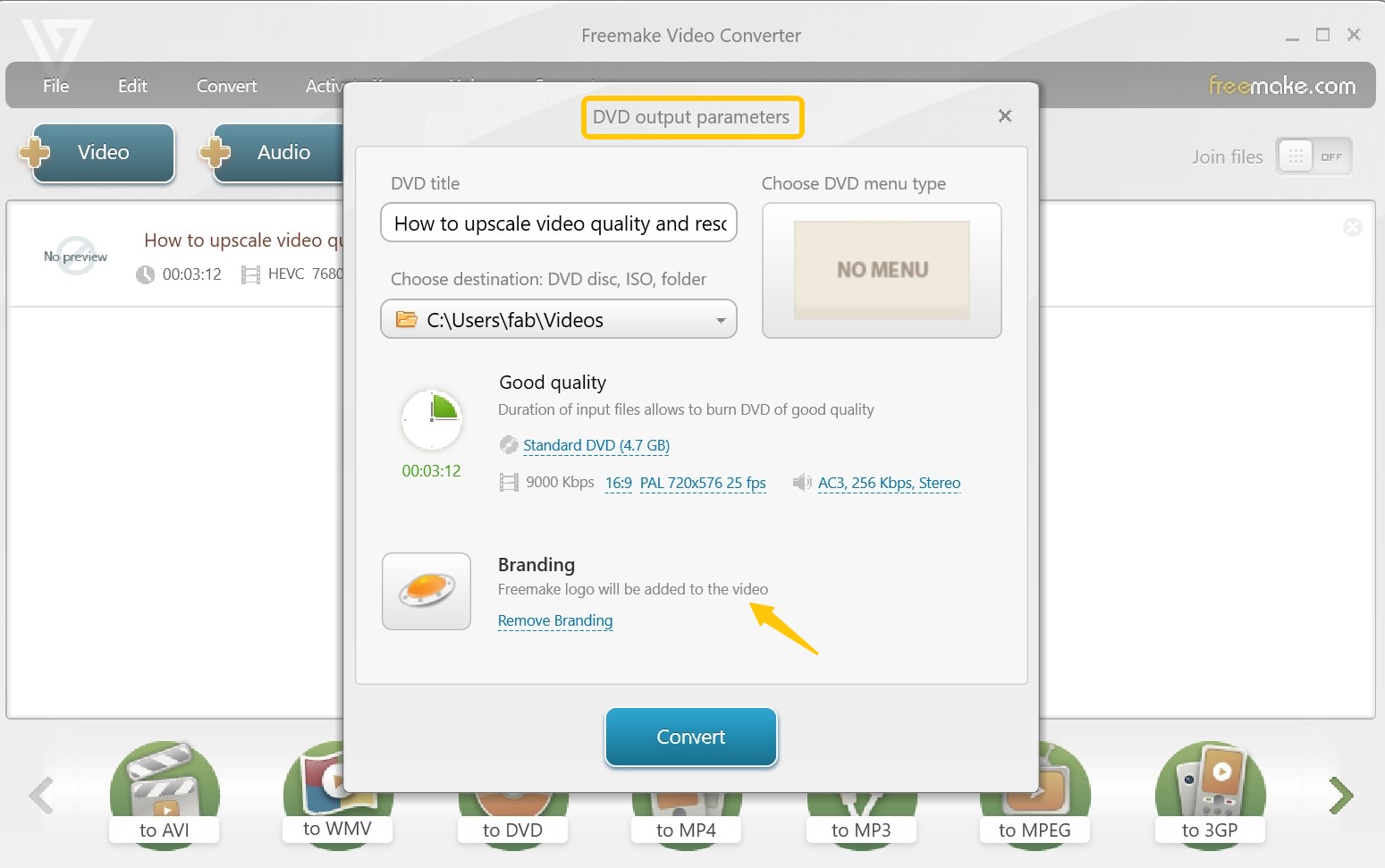
Wie können Sie mit Freemake DVD Maker DVD aus einem MKV Video herstellen?
(1) Ziehen Sie Ihr MKV Video in den Freemake Video Converter (Batch Import unterstützt)
(2) Passen Sie es unter “Untertitel“ an und mit dem Video Editor unter jedem Video
(3) Aktivieren Sie die Option “Dateien verbinden“ in der rechten oberen Ecke
(4) Klicken Sie unten auf “zu DVD”
(5) Benennen Sie die DVD, wählen einen Ausgabeordner, das Menü und die Videoqualität aus
(6) Klicken Sie auf “Brennen”
4. Wondershare DVD Creator
Wondershare DVD Creator kann Bilder/Videos/Musik in DVD Disc oder ISO Dateo konvertieren
Eingabevideo: 150+ Formate wie AVI, MP4, MOV, MKV WMV, Xvid
Eingabe Bildformate: BMP, JPEG, PNG, TIFF, GIF, ICO etc.
Video Editor (bezahlt): Trimmen, schneiden, Wasserzeichen hinzufügen, Transition-Effekte und Hintergrundmusik.
Bezahlte DVD Menü Vorlagen mit Themen von Urlaub bis Natur
Kompatibilität: Windows 10/8/7 und Mac
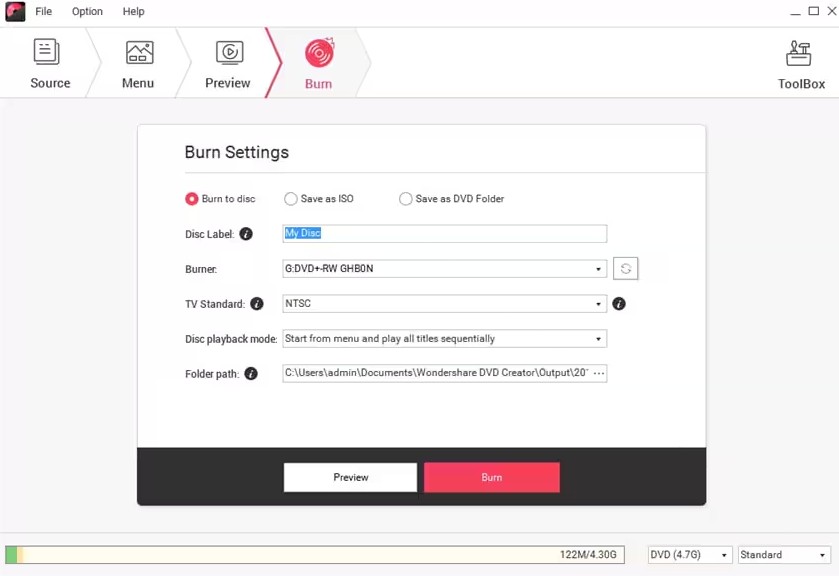
So können Sie eine DVD aus Bildern/AVI Video/Musik mit Wondershare DVD Creator erstellen
(1) Downloaden und installieren Sie diesen DVD Maker auf Ihrem Windows oder Mac.
(2) Starten Sie den DVD Maker und importieren Sie Ihre Bilder oder Ihr AVI Video
(3) Bearbeiten Sie Ihr Video, indem Sie auf das „Stift“ Symbol klicken (Optional)
(4) Wählen Sie eine DVD Menü Vorlage für Ihr AVI Video oder erstellen Ihr eigenes Menü
(5) Schauen Sie das Video vorab an und speichern es als ISO
(6) Wählen Sie einen Ausgabeordner aus und klicken auf „Brennen“, um mit dem DVD erstellen zu beginnen.
5. Winx DVD Author
Definitiv einer der besten kostenlosen DVD Maker für Windows ist Winx DVD Author, der komplett kostenlos ist und kompatibel mit Windows 10, 8 und 7. Dies Freeware zum DVD erstellen ist voll mit praktischen Features. Die Oberfläche ist einfach und intuitive. Das Beste ist, dass Sie DVD in nur drei Schritten brennen können.
Es gibt kostenlose Option zum DVD Menü erstellen und Sie können auch Untertitel einfügen, den Hintergrund ändern und Musik hinzufügen.
💻Verfügbar auf: Windows 10 / 11
👍Merkmale:
- Brennen Sie mehrere Videoformate auf DVD±R/±RW, DVD DL+R, DVD DL±RW.
- Erstellen Sie ein DVD-Menü, indem Sie Vorlagen oder Bilder auf dem PC auswählen.
- Videos vor dem Brennen schneiden.
- Die originale Video- und Audioqualität beibehalten.
- DVDs mit hoher Brenngeschwindigkeit erstellen.
👎Nachteile:
- Kann nicht alle Arten von MP4-Videos lesen.
- Kann keine ISO-Dateien, Ordner und Blu-ray-Discs erstellen.
- Manchmal dauert es lange, die Software zu starten.
- Fehlende erweiterte Menüeinstellungen.
- Fehlender Videoeditor und angepasste Funktionen für das DVD-Menü.
So erstellen Sie eine DVD mit der Winx DVD Creator Freeware
Schritt 1: Installieren und öffnen Sie WinX DVD Author auf Ihrem Windows-PC. Legen Sie eine leere DVD in Ihr Laufwerk ein.
Schritt 2: Klicken Sie auf "Video DVD Author" und verwenden Sie die "+"-Taste, um Ihre Videos zu laden. Passen Sie dann Einstellungen wie Reihenfolge, Untertitel, Videozuschneidung, Seitenverhältnis (4:3 oder 16:9) und die Erstellung eines DVD-Menüs an.
Schritt 3: Klicken Sie auf "Start", um Ihre DVD zu konvertieren und zu erstellen.
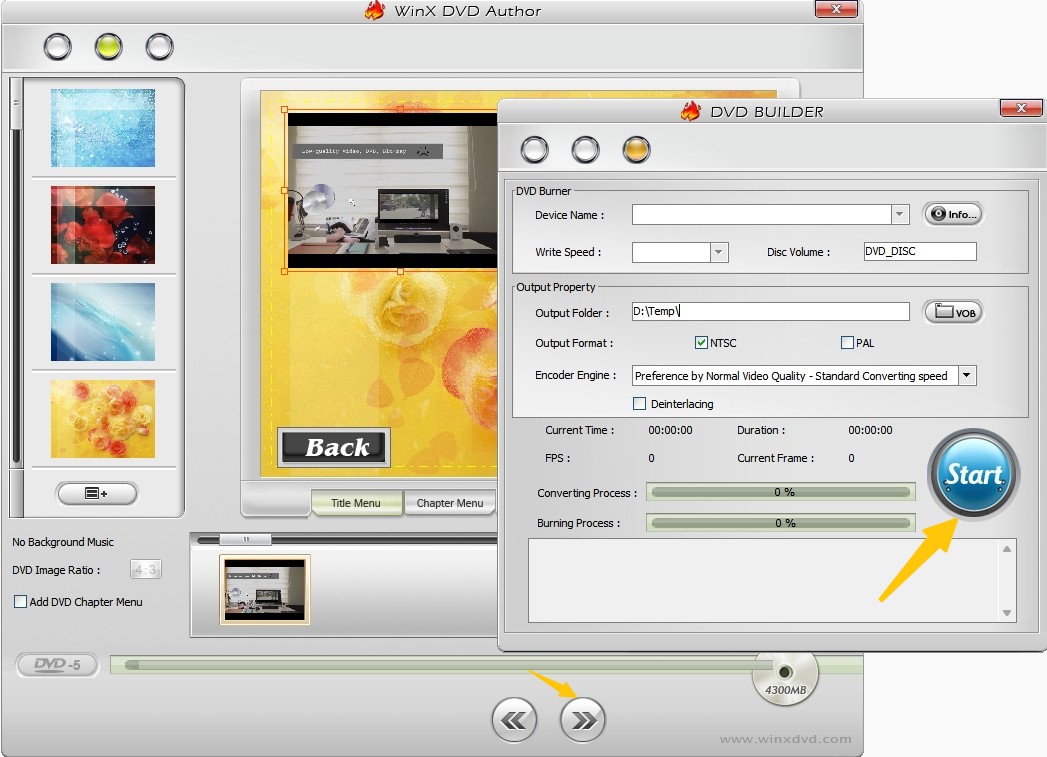
6. DVD Flick
DVD Flick ist ein vielseitiger DVD Maker, der Videos ins DVD-Format brennt und zahlreiche Wiedergabemöglichkeiten für Ihr Heimkino oder Media-Center bietet. Ob für einen Filmabend mit Freunden oder zur Aufbereitung Ihrer Videos – DVD Flick ermöglicht Ihnen eine schnelle und effiziente Formatierung Ihrer Inhalte.
💻Verfügbar unter: Windows XP, Windows Vista (erfordert 512 MB Speicher) und Windows 7
👍Funktionen:
Eingabe: über 45 Videoformate, mehr als 40 Audioformate und über 60 Videocodecs.
Unterstützt die Einfügung von Audiospuren, Untertiteln und Menüs in Videos.
Erhältlich in mehreren Sprachen: Englisch, Portugiesisch, Tschechisch, Deutsch, Griechisch, Hebräisch, Italienisch, Norwegisch, Spanisch, Russisch und Latein.
👎Nachteile:
Keine besonderen Anpassungsmöglichkeiten für Menüs oder fortgeschrittene Videobearbeitungsfunktionen.
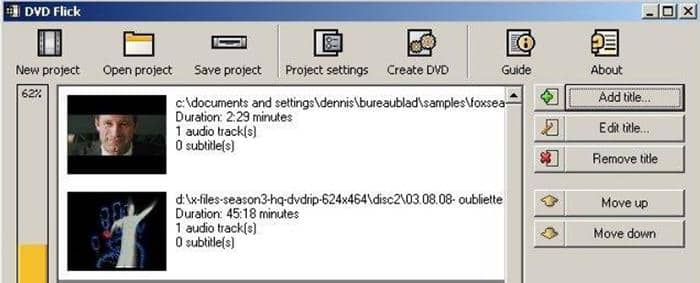
So können Sie eine DVD aus FLV Video mit DVD Flick kreieren
(1) Starten Sie DVD Flick auf Ihrem Windows
(2) Öffnen Sie “Projekteinstellungen” > “Brennen” > wählen “Projekt auf Disc brennen”/“Geschwindigkeit” ... > “Akzeptieren”
(3) Klicken Sie auf “Titel hinzufügen” recht > Video lokalisieren > DVD kreieren
7. BurnAware Free
BurnAware ist eine kostenlose DVD-Brennsoftware für Windows 10, die das Brennen aller Arten von Dateien ermöglicht – wie Fotos, Archive, Dokumente, Musik und Videos – auf CDs, DVDs und Blu-ray-Discs, einschließlich M-Disc. Es unterstützt verschiedene Dateiformate, darunter MP3, WAV, WMA, OGG, FLAC, AAC, M4A, MP4 und mehr. Dieser DVD-Author bietet die Möglichkeit, bootfähige oder Multisession-Discs, hochqualitative Audio-CDs und Video-DVDs zu erstellen. Benutzer können auch Disc-Images erstellen und brennen, während sie bestehende Discs sichern.
💻Verfügbar auf: Windows 10, 8, 7, Vista und XP SP3
👍Funktionen:
- Brennen von mehreren Video-/Audiodateien auf CD, DVD oder Blu-ray-Discs.
- Erstellen von Multisession-Discs für zusätzliche Datenanhänge oder -aktualisierungen.
- Generieren von Standard- oder Boot-Disc-Images.
- Erlaubt das Brennen großer Dateien/Ordner auf mehrere Disks.
👎Nachteile:
- Der Installer enthält zusätzliche Software.
- Es treten manchmal Fehler in dieser kostenlosen DVD-Software auf.
- Erweiterte Funktionen sind in der kostenlosen Version nicht verfügbar.
- Kann kein DVD-Menü erstellen und das DVD-Video bearbeiten.
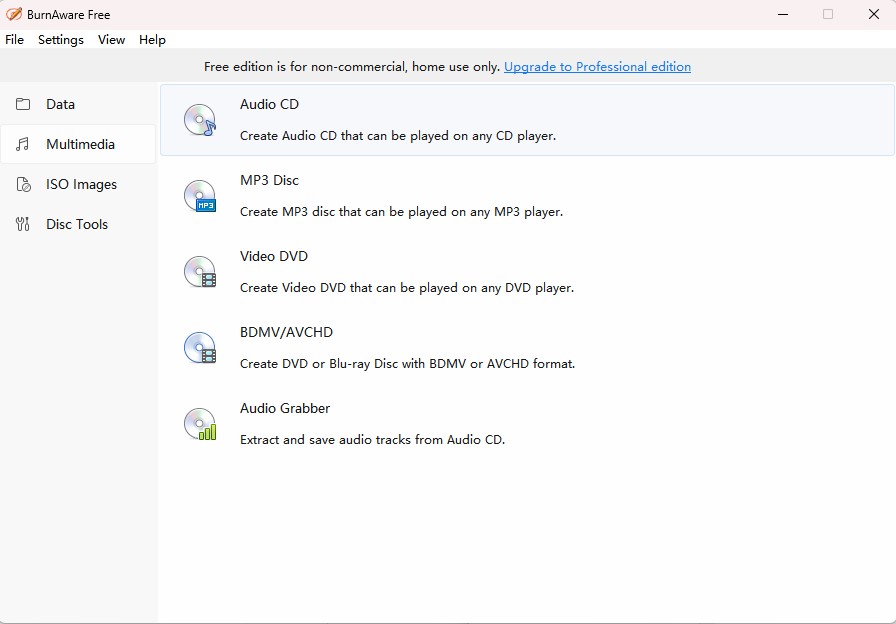
8. Avi2DVD
Avi2DVD ist sicherlich einer der besten kostenlosen DVD Maker zum Video DVD erstellen. Die Anwendung wurde mit einem sehr professionellen Look designt und bietet viele verschiedene Features. Es hat eine intuitive Oberfläche, die sauber und übersichtlich ist und nicht verwirrend wirkt. Daher ist es auch für Neuanfänger sehr einfach zu nutzen. Alle Buttons und Kontrollen sind sehr einfach zu finden. Es kann mit HD Videos in mkv, avi und mp4 Format nutzen. Avi2Ddv kann auf Windows XP, Vista, 7 und 8 genutzt werden.
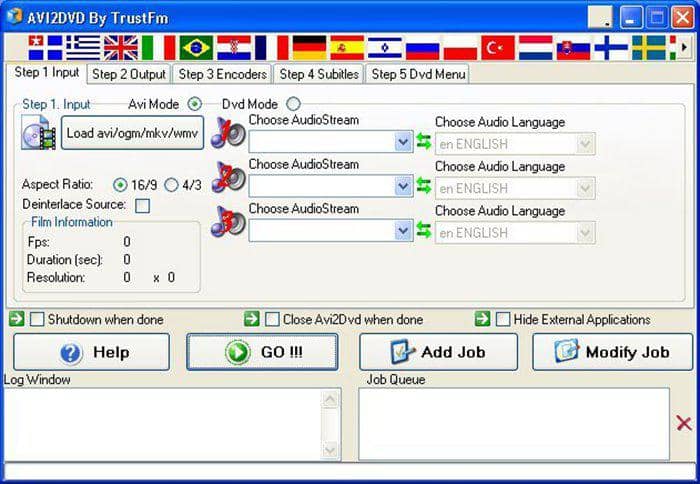
9. Sothink DVD movie maker
Sothink DVD Movie Maker ist ein fantastischer kostenloser DVD Creator zum DVD kreieren auf Windows. Sie können Ihre DVDs aus fast jedem Dateiformat herstellen, da es zahlreiche Formate wie MP4, WMA, AVI, MKV, 3GP, TS, VOB, M4V und andere unterstützt. Das beste Feature dieser Software ist, dass Sie die DVD Datei im ISO Format oder in anderen DVD Formaten speichern können. Sie können diese außerdem auf DVD brennen, indem Sie eine Drittanbieter DVD Creator Software nutzen.
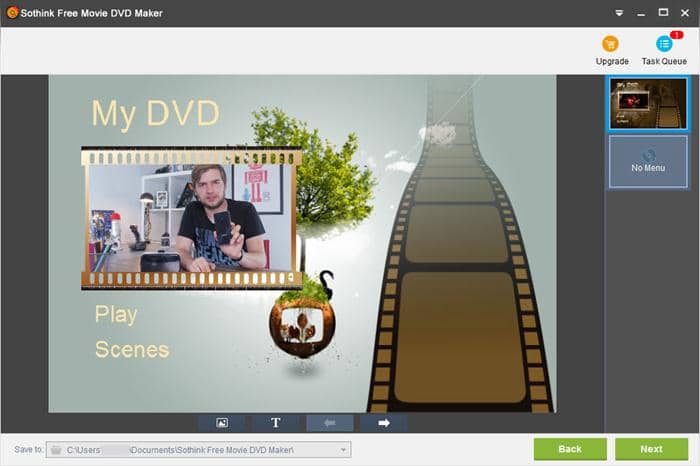
10. DVD Styler
Eine sehr beliebte kostenlose DVD Maker Software ist DVD Styler, eine leistungsstarke Anwendung mit einem attraktiven Layout, das einfach zu nutzen ist. Es ist so einfach zu benutzen, dass man kein Vorwissen bei DVD herstellen benötigt. Man muss sich noch nicht einmal die Anleitung ansehen. Mit der Software können Untertitel oder Audiodateien in die Videos einfügen. Diese DVD Creator Software unterstützt viele verschiedene Dateiformate wie MPEG, MP4, AVI, WMV und OGG usw. Dieser kostenlose DVD Maker funktioniert mit Windows, Mac und Linux Systemen.
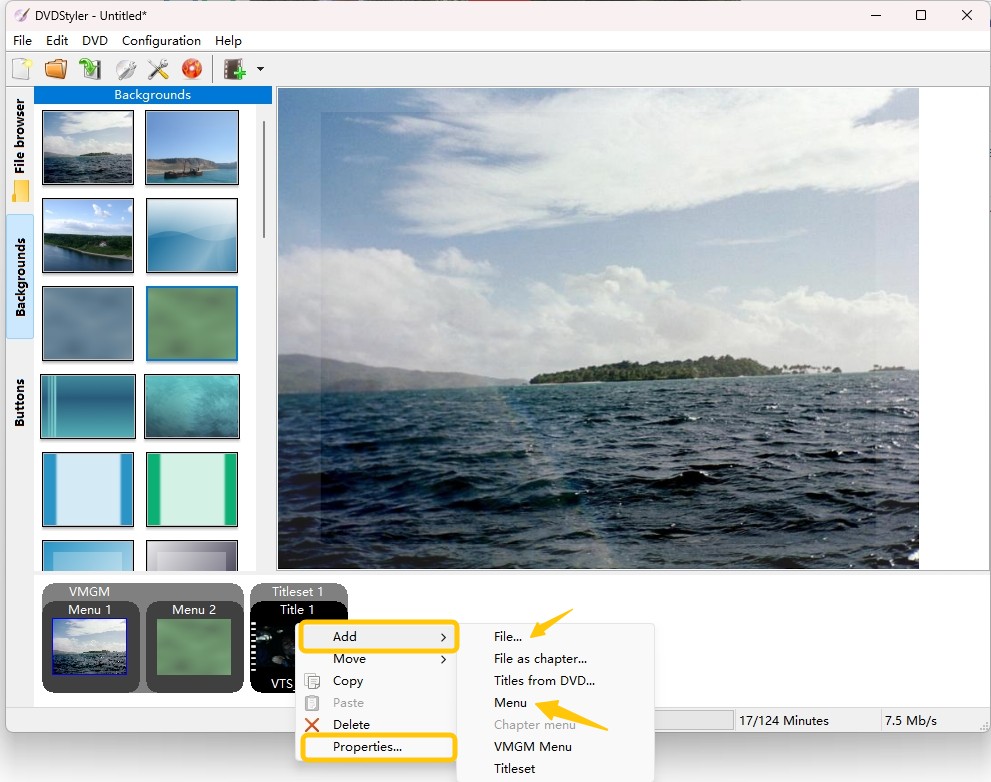
11. DeVeDe
Diese kostenlose DVD Creator Anwendung hilft Ihnen beim DVD kreieren und das blitzschnell und einfach. DeVeDe hat alle allgemeinen Features, die Sie frei nutzen können. Nich dazu kann man VCD, Super Video CD, CVD und DivX und andere kreieren.
Es gibt weitere zusätzliche Features in diesem DVD Maker. Sie können Informationen in Ihr Video einfügen, zum Beispiel die originale Größe des Videos, die finale Größe, das Bildverhältnis der Ausgabe usw. Es gibt weitere Videoeigenschaften wie sie Audiorate, Videorate, Videoformat der Ausgabe und Scaling-Format, sodass es technisch sehr versiert ist. Dieser kostenlose DVD Maker kann auf Windows Vista, 7, 8, & 10 genutzt werden.
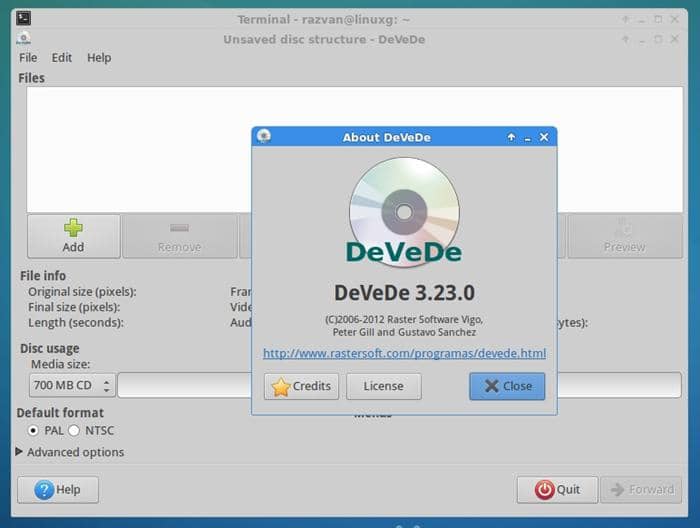
12. iSkysoft DVD Creator
Brennt Videos/Photo auf DVD Disc oder ISO Datei
Video Editor: schneiden/trimmen/drehen/Video verbessern; Bilder/Text/Wasserzeichen/Untertitel hinzufügen
DVD Menü erstellen: Ja
Eingabe Videoformate: MOV, MKV, MPEG, MP4, AVI, WMV, MTS, TS, VOB, M4V, FLV, MPG, MOD
Ausgabe: DVD Disc/Ordner/ISO Dateien (selbstgemacht oder heruntergeladen von YouTube, Facebook, etc.)
Kompatibel mit Windows und Mac
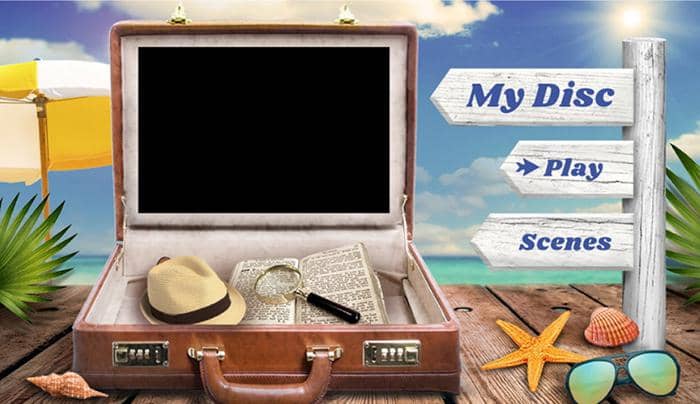
Wie kreieren Sie eine DVD aus einem MOD Video mit iSkysoft DVD Creator
(1) Downloaden Sie iSkysoft DVD Creator und starten es
(2) Klicken Sie “Neues Projekt kreieren”
(3) Bilder oder Videos hinzufügen
(4) Menü Vorlage aussuchen
(5) Passen Sie das Video Ihren Wünschen nach an
(6) Klicken Sie auf “Brennen” in der Toolbar und wählen das Ausgabeformat wie „Als ISO speichern“ aus
(7) Starten Sie mit dem Brennen der Datei und finden sie, indem Sie auf „Ordner Öffnen“ klicken
Dies sind die 13 besten kostenlosen DVD-Maker zum DVD-Brennen und DVD-Menü erstellen. Doch keiner von Ihnen kann als absolute Nr. 1 unter den DVD Maker Softwares gelten, daher sollten Sie sich die Entscheidung noch einmal überlegen und sich zunächst den letzten, aber fortschrittlichsten und professionellsten DVD Maker ansehen - DVDFab DVD Creator.
Bester kostenloser DVD Creator für Mac
Burn
Mac-Benutzer sehen sich häufig begrenzten Optionen hinsichtlich kostenloser DVD Creator Software gegenüber, weshalb Burn eine willkommene Lösung darstellt. Als leichtgewichtiges und quelloffenes Programm ermöglicht Burn den Benutzern, mühelos Video-DVDs, Datenträger und Audio-CDs zu erstellen. Es bietet grundlegende Menüanpassungen und automatische Formatkonvertierungen und ist somit eine hervorragende Wahl für Mac-Anwender, die einen einfachen, aber funktionalen DVD-Generator suchen.
💻Verfügbar auf: macOS 10.4 (Tiger) und später
👍Funktionen:
- Unterstützt das Brennen von Daten-, Audio- und Video-DVDs.
- Konvertiert Videodateien automatisch in ein DVD-kompatibles Format.
- Ermöglicht grundlegende Anpassungen des DVD-Menüs.
- Einfache Drag-and-Drop-Oberfläche zur schnellen Dateiauswahl.
👎Nachteile:
- Begrenzte Anpassungsoptionen für Menüs.
- Keine integrierten Video-Bearbeitungsfunktionen.
Wie kann man mit Burn DVDs erstellen?
Schritt 1: Laden Sie Burn DVD Creator herunter und installieren Sie es
- Laden Sie die .dmg-Datei herunter und öffnen Sie sie.
- Ziehen Sie Burn in den Anwendungsordner, um es zu installieren.
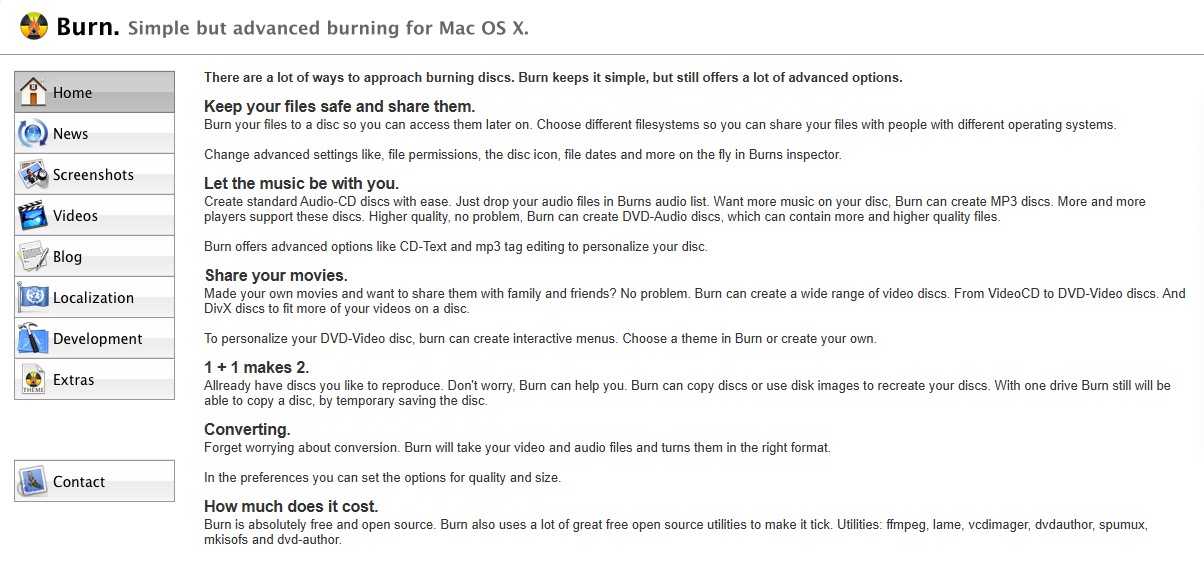
Schritt 2: Leere DVD einlegen
- Legen Sie eine leere DVD (DVD-R, DVD+R oder DVD-RW) in das optische Laufwerk Ihres Macs ein.
- Falls Ihr Mac über kein integriertes DVD-Laufwerk verfügt, verwenden Sie einen externen DVD-Brenner.
Schritt 3: Öffnen Sie Burn und wählen Sie den "Video"-Tab
- Starten Sie Burn aus Ihrem Anwendungsordner.
- Klicken Sie oben in der Burn-Oberfläche auf den Tab "Video".
Schritt 4: Video-Dateien hinzufügen
- Klicken Sie auf die "+"-Taste (Plus), um Ihre Videodateien hinzuzufügen. Burn unterstützt Formate wie MP4, MOV, AVI und MKV.
- Wählen Sie DVD-Video als Zielformat.
- Wenn Ihre Dateien nicht im MPEG-2-Format vorliegen, wird Burn fragen, ob Sie sie konvertieren möchten. Klicken Sie auf "Konvertieren" und warten Sie, bis der Prozess abgeschlossen ist.
Schritt 5: Benennen Sie Ihre DVD und starten Sie den Brennvorgang
- Geben Sie im Feld für den Disc-Namen einen Titel für Ihre DVD ein.
- Klicken Sie auf die Schaltfläche "Brennen" am unteren Ende.
- Wählen Sie die Brenngeschwindigkeit (4x wird für eine bessere Qualität empfohlen).
- Klicken Sie auf OK und warten Sie, bis der Brennvorgang abgeschlossen ist.
FAQs
Um eine DVD zu erstellen, können Sie ein Video auf eine DVD brennen, mit einem DVD Maker für Windows und Mac, wie DVDFab DVD Brennprogramm. Zunächst müssen Sie das Videoschnittprogramm öffnen, um die gewünschten Videos zu importieren und zu bearbeiten. Anschließend können Sie die bearbeiteten Videos in den DVD Creator importieren und die gewünschten Einstellungen für die DVD wie Menüs, Kapitel und Untertitel festlegen. Sobald alles eingestellt ist, können Sie die DVD brennen und somit erstellen.
Hat Windows 10 ein integriertes Programm zum DVD Erstellen?
Windows DVD Maker wird unter Windows 10 nicht mehr unterstützt. Wenn Sie eine Video-DVD erstellen oder Blu-ray-Discs brennen möchten, die mit Heimkino-Geräten kompatibel sind, empfiehlt es sich, im Microsoft Store nach einer passenden App zu suchen. Alternativ können Sie mit dem Windows Live Movie Maker Filme erstellen und anschließend mit dem Windows Media Player die DVD brennen. Für fortgeschrittene Funktionen ist jedoch ein spezieller DVD Creator oft die bessere Wahl.
Sind kostenlose DVD Creator Programme sicher?
Die meisten bekannten kostenlosen Tools zum DVD Erstellen sind grundsätzlich sicher, solange sie von offiziellen oder vertrauenswürdigen Quellen heruntergeladen werden. Achten Sie darauf, keine Software von dubiosen Webseiten zu laden, um Malware oder unerwünschte Programme zu vermeiden. Ein sicherer Free DVD Creator sollte immer aus einer verlässlichen Quelle stammen.
Kann man mit einem kostenlosen DVD Creator auch Menüs auf DVD erstellen?
Einige kostenlose Programme zum Video-DVD Erstellen bieten einfache Menüvorlagen an. Wenn Sie jedoch umfangreiche und individuell anpassbare DVD-Menüs erstellen möchten, benötigen Sie häufig eine kostenpflichtige Software. Ein professioneller DVD Creator bietet hier deutlich mehr Möglichkeiten zur Gestaltung und Personalisierung.
Fazit
Welches ist der beste kostenlose DVD Maker? Sie alle unterstützen die neuesten oder etwas älteren Versionen von Windows oder Mac und können verwendet werden, um Ihre Videos und wichtigen Daten sicher und portabel zu speichern.
Für die umfassendste DVD Maker Software können Sie auch DVDFab All-In-One-Suite ausprobieren. Sie umfasst DVD Erstellen, Kopieren, Brennen, Formatkonvertierung, Bearbeitung und vieles mehr. Jetzt können Sie diese tolle Software auch 30 Tage als Freeware kostenlos testen, ohne die Zahlungsinformationen einzugeben. Probieren Sie es jetzt aus!